WichtigSie können jetzt Cloud-Konten verwenden, um Ihre Google Cloud-Projekte zu Trend Vision
One hinzuzufügen. Um die neuesten Cloud-Sicherheitsfunktionen zum Schutz Ihrer Umgebung
zu erhalten, beginnen Sie mit .
Weitere Informationen finden Sie unter Google Cloud-Projekte.
Der untenstehende Inhalt dient Ihrer Referenz. Die Möglichkeit, Google Cloud-Projekte
zu Server- und Workload Protection hinzuzufügen, wird bald eingestellt.
|
Unten finden Sie alle Informationen, die Sie benötigen, um ein Google Cloud Platform
(GCP)-Dienstkonto für die Verwendung mit Server- und Workload Protection zu erstellen.
TippWeitere Informationen, warum Sie ein GCP-Dienstkonto für die Verwendung mit Server- und Workload Protection erstellen möchten, finden Sie unter Welche Vorteile bietet das Hinzufügen eines GCP-Kontos?
|
Voraussetzung: Aktivieren Sie die Google-APIs
Bevor Sie ein GCP-Dienstkonto für Server- und Workload Protection erstellen können, müssen Sie einige Google-APIs unter Ihrem bestehenden GCP-Konto
aktivieren.
Befolgen Sie das untenstehende Verfahren, um diese APIs in jedem Ihrer Projekte zu
aktivieren:
Prozedur
- Melden Sie sich mit Ihrem bestehenden GCP-Konto bei der Google Cloud Platform an. Dieses Konto muss Zugriff auf alle GCP-Projekte haben, die VMs enthalten, die Sie mit Server- und Workload Protection schützen möchten.
- Oben wählen Sie ein Projekt aus, das VMs enthält, die Sie zu Server- und Workload Protection hinzufügen möchten. Wenn Sie mehrere Projekte haben, können Sie diese später auswählen.
Zum Beispiel:
Project01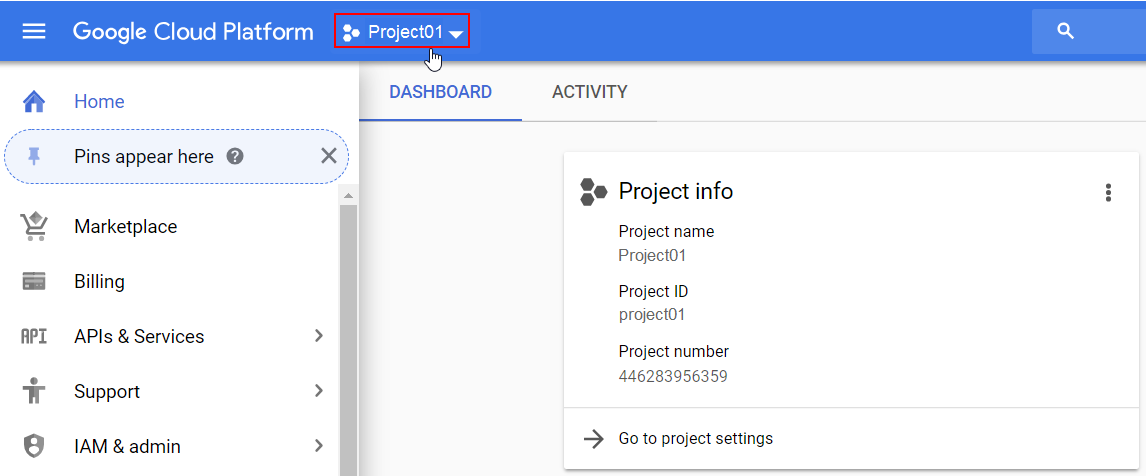
- Klicken Sie oben auf Google Cloud Platform, um sicherzustellen, dass Sie sich auf dem Startbildschirm befinden.
- Wählen Sie in der Baumansicht links aus.
- Klicken Sie auf + ENABLE APIS AND SERVICES.
- Geben Sie im Suchfeld Cloud Resource Manager API ein und klicken Sie dann auf das Cloud Resource Manager API-Feld.
- Klicken Sie auf ENABLE.
- Wiederholen Sie die Schritte 5 - 7 dieses Verfahrens, indem Sie die Compute Engine API eingeben und das Compute Engine API-Feld anklicken.
- Wiederholen Sie die Schritte 1 bis 9 dieses Verfahrens für alle anderen Projekte, die VMs enthalten, die Sie zu Server- und Workload Protection hinzufügen möchten.
Nächste Schritte
Für weitere Informationen zum Aktivieren oder Deaktivieren von APIs in GCP, besuchen
Sie diese Seite von Google:
Ein GCP-Dienstkonto erstellen
HinweisEin Dienstkonto ist eine spezielle Art von Google-Konto, das mit einer Anwendung oder
einem virtuellen Computer (VM) verbunden ist, anstatt mit einem einzelnen Endbenutzer.
Server- und Workload Protection nimmt die Identität des Dienstkontos an, um Google-APIs aufzurufen, sodass Benutzer
nicht direkt beteiligt sind.
|
Befolgen Sie das folgende Verfahren, um ein Dienstkonto für Server- und Workload Protection zu erstellen:
Prozedur
- Bevor Sie beginnen, stellen Sie sicher, dass Sie die GCP-APIs aktiviert haben. Siehe
Voraussetzung: Aktivieren Sie die Google APIs.
- Melden Sie sich mit Ihrem bestehenden GCP-Konto bei der Google Cloud Platform an.
- Oben wählen Sie ein Projekt aus. Wenn Sie mehrere Projekte haben, können Sie eines
auswählen. Zum Beispiel:
Project01. - Klicken Sie oben auf Google Cloud Platform, um sicherzustellen, dass Sie sich auf dem Startbildschirm befinden.
- Wählen Sie in der Baumansicht links aus.
- Klicken Sie auf + CREATE SERVICE ACCOUNT.
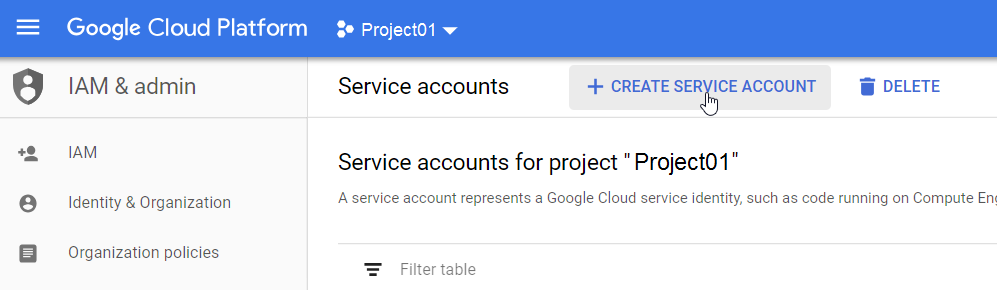
- Geben Sie einen Dienstkontonamen, eine ID und eine Beschreibung ein.
Beispiel:
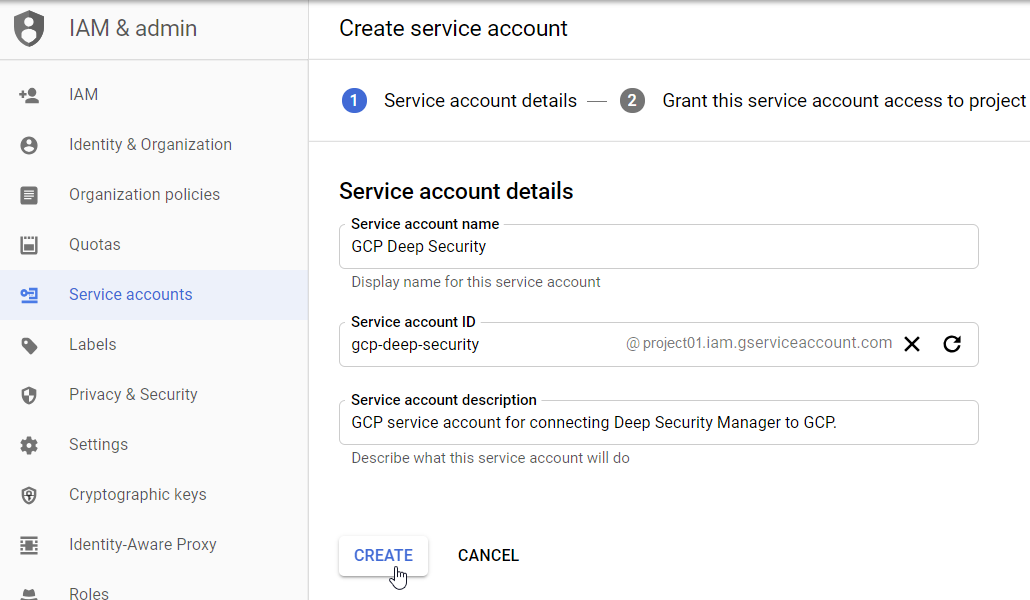
- Dienstkontoname:
GCP Server- und Workload Protection - Dienstkonto-ID:
gcp-deep-security@<your_project_ID>.iam.gserviceaccount.com - Dienstkontobeschreibung:
GCP-Dienstkonto für die Verbindung von Server- und Workload Protection mit GCP.
- Dienstkontoname:
- Klicken Sie auf Erstellen.
- Wählen Sie in der Select a role-Dropdown-Liste die Rolle aus, oder klicken Sie in den Type to filter-Bereich und geben Sie compute viewer ein, um sie zu finden.
- Klicken Sie auf CONTINUE.
Sie haben nun die Rolle "Compute Viewer" zugewiesen.
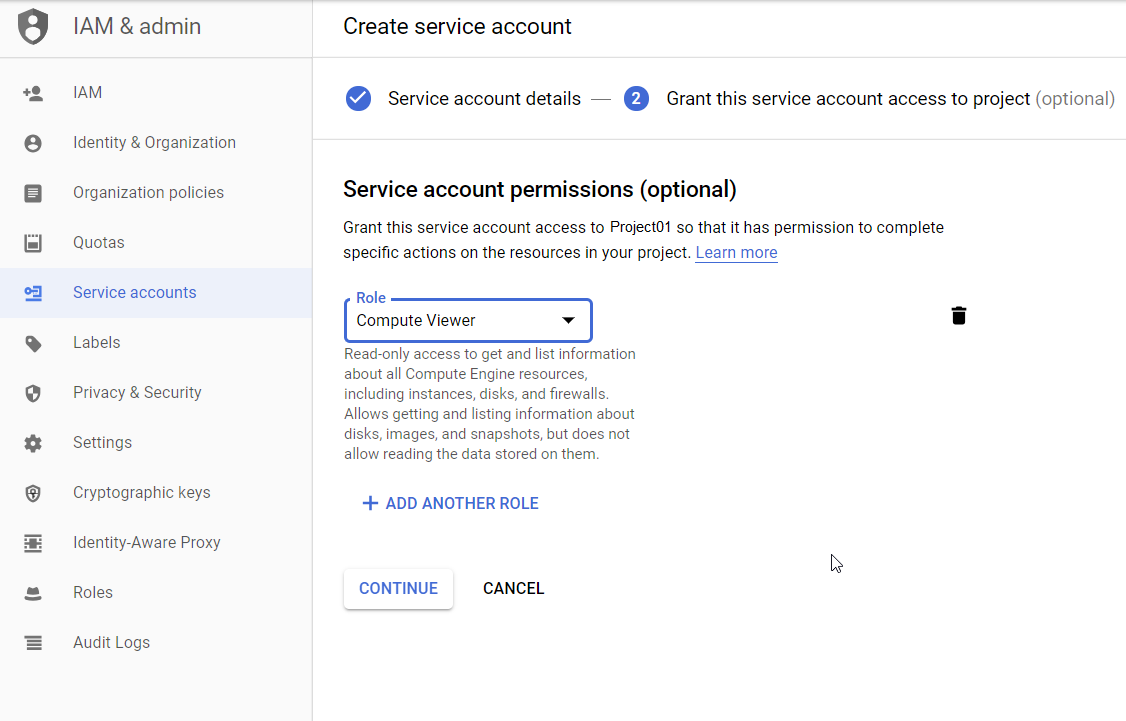
- Klicken Sie auf + CREATE KEY.
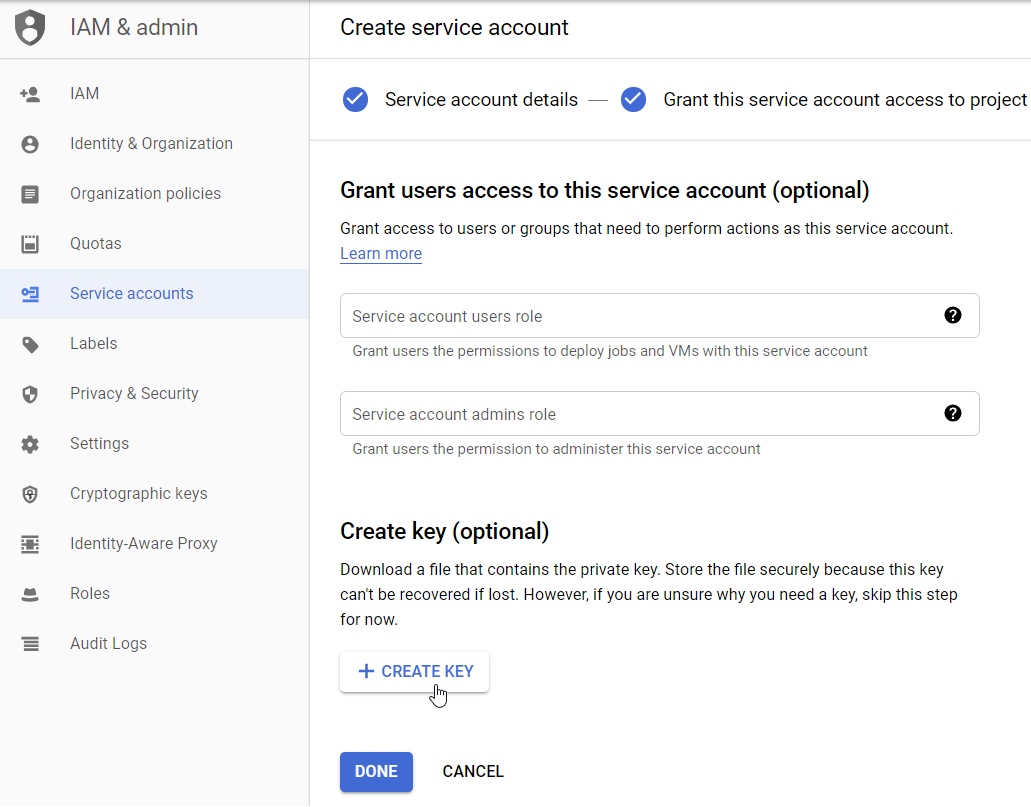
- Wählen Sie JSON und klicken Sie auf CREATE.
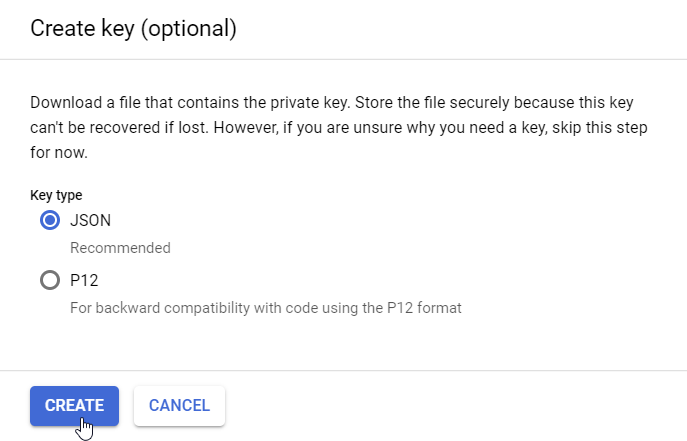 Der Schlüssel wird generiert und in einer JSON-Datei abgelegt.
Der Schlüssel wird generiert und in einer JSON-Datei abgelegt. - Speichern Sie den Schlüssel (JSON-Datei) an einem sicheren Ort.
- Platzieren Sie die JSON-Datei an einem Ort, der für einen späteren Upload zugänglich
ist. Wenn Sie die Datei verschieben oder verteilen müssen, stellen Sie sicher, dass
Sie dabei sichere Methoden verwenden.
- Klicken Sie auf DONE. Sie haben nun ein GCP-Dienstkonto mit den erforderlichen Rollen sowie einen Dienstkontoschlüssel
im JSON-Format erstellt. Das Dienstkonto wird unter dem ausgewählten Projekt (Project01)
erstellt, kann jedoch mit zusätzlichen Projekten verknüpft werden. Weitere Informationen
finden Sie im folgenden Abschnitt.

Hinweis
Es dauert 60 Sekunden bis 7 Minuten, bis die IAM-Berechtigungen im System propagiert werden. Weitere Informationen finden Sie in diesem Google-Artikel.
Weitere Projekte zum GCP-Dienstkonto hinzufügen
Wenn Sie mehrere Projekte in GCP haben, müssen Sie diese mit dem soeben erstellten
Dienstkonto verknüpfen. Alle Ihre Projekte (und zugrunde liegenden VMs) werden dann
in der Server- und Workload Protection-Konsole sichtbar, wenn Sie später das Dienstkonto zu Server- und Workload Protection hinzufügen.
HinweisWenn Sie viele Projekte haben, könnte es einfacher sein, diese auf mehrere GCP-Konten
aufzuteilen, anstatt sie alle zu einem einzigen hinzuzufügen, wie unten beschrieben.
Für Details zur Einrichtung mehrerer GCP-Konten siehe Erstellen Sie mehrere GCP-Dienstkonten.
|
Befolgen Sie dieses Verfahren, um zusätzliche Projekte mit einem Dienstkonto zu verknüpfen:
Prozedur
- Bevor Sie beginnen, stellen Sie sicher, dass Sie die Verfahren in Voraussetzung: Aktivieren Sie die Google APIs und Erstellen Sie ein GCP-Dienstkonto abgeschlossen haben.
- Bestimmen Sie die E-Mail des GCP-Dienstkontos, das Sie gerade erstellt haben, wie
folgt:
- Wählen Sie in der Google Cloud Platform aus der Dropdown-Liste oben das Projekt aus, unter dem Sie das GCP-Dienstkonto erstellt haben (in unserem Beispiel Project01).
- Erweitern Sie links .
- Im Hauptbereich suchen Sie unter der E-Mail-Spalte die GCP-Konto-E-Mail-Adresse des Dienstkontos. Zum Beispiel: gcp-deep-security@project01.iam.gserviceaccount.com Die Konto-E-Mail-Adresse des Dienstkontos enthält den Namen des Projekts, unter dem es erstellt wurde.
- Notieren Sie diese Adresse oder kopieren Sie sie in die Zwischenablage.
- Immer noch in der Google Cloud Platform, wechseln Sie zu einem anderen Projekt, indem Sie es aus der Dropdown-Liste oben auswählen. Zum Beispiel:
Project02.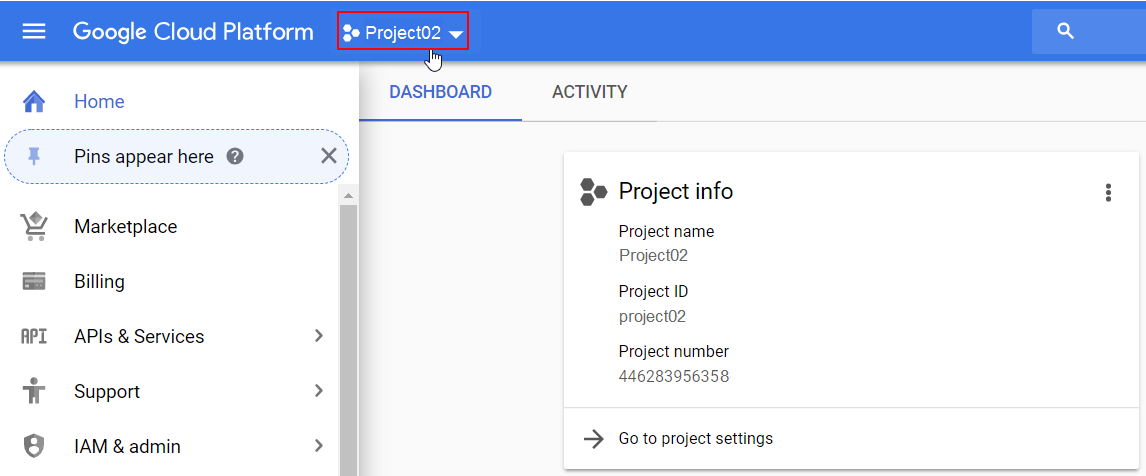
- Klicken Sie oben auf Google Cloud Platform, um sicherzustellen, dass Sie sich auf dem Startbildschirm befinden.
- Klicken Sie in der Baumansicht links auf .
- Klicken Sie oben im Hauptbereich auf ADD.
- Fügen Sie im Feld New members die Konto-E-Mail-Adresse des Project01 GCP-Dienstkontos ein. Zum Beispiel:
gcp-deep-security@project01.iam.gserviceaccount.com
Tipp
Sie können auch beginnen, die E-Mail-Adresse einzugeben, um das Feld automatisch auszufüllen. - Wählen Sie in der Select a role-Dropdown-Liste die Rolle aus, oder klicken Sie in den Type to filter-Bereich und geben Sie
compute viewerein, um sie zu finden.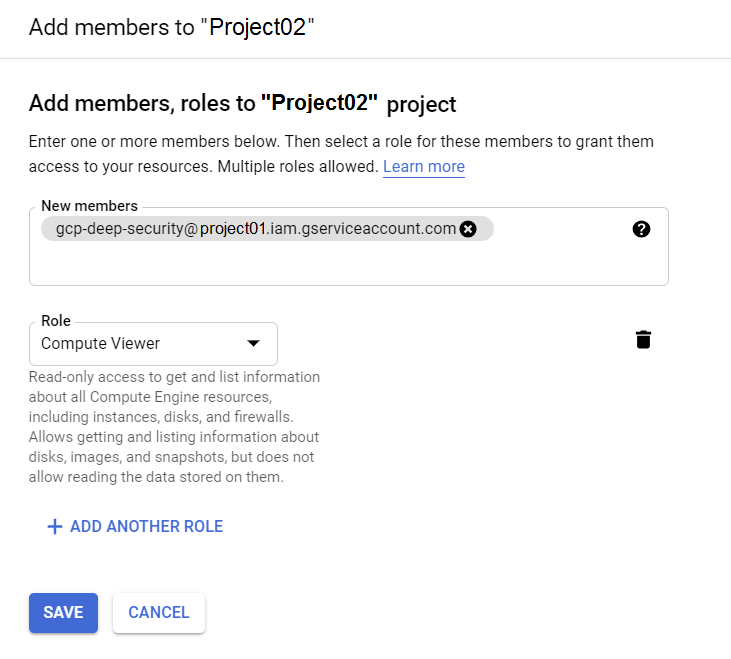 Sie haben nun das Dienstkonto mit der Rolle Compute Viewer zu
Sie haben nun das Dienstkonto mit der Rolle Compute Viewer zuProject02hinzugefügt. - Klicken Sie auf Speichern.
- Wiederholen Sie die Schritte 1 bis 9 in diesem Verfahren für jedes Projekt, das Sie
mit dem GCP-Dienstkonto verknüpfen möchten.
Nächste Schritte
Für weitere Informationen zum Erstellen eines Dienstkontos, besuchen Sie die folgende
Seite von Google:https://cloud.google.com/compute/docs/access/create-enable-service-accounts-for-instances
Sie sind nun bereit, das soeben erstellte GCP-Konto zu Server- und Workload Protection hinzuzufügen. Fahren Sie fort mit Hinzufügen eines Google Cloud Platform-Kontos.
Erstellen Sie mehrere GCP-Dienstkonten
Normalerweise würden Sie ein einzelnes GCP-Dienstkonto erstellen für Server- und Workload Protection und alle Ihre Projekte damit verknüpfen. Diese Konfiguration ist unkompliziert und
eignet sich gut für kleinere Unternehmen mit weniger Projekten. Wenn Sie jedoch eine
große Anzahl von Projekten haben, kann es schwierig sein, diese zu verwalten, wenn
sie alle unter demselben GCP-Dienstkonto laufen. In diesem Fall können Sie Ihre Projekte
auf mehrere GCP-Dienstkonten aufteilen. Im Folgenden wird beschrieben, wie Sie dies
einrichten, vorausgesetzt, Ihre Projekte sind auf die Finanz- und Marketingabteilungen
Ihres Unternehmens verteilt:
Prozedur
- Erstellen Sie ein
Finance GCP Server- und Workload ProtectionGCP-Dienstkonto für Server- und Workload Protection. - Fügen Sie finanzbezogene Projekte zu
Finance GCP Server- und Workload Protectionhinzu. - Erstellen Sie ein
Marketing GCP Server- und Workload ProtectionGCP-Dienstkonto für Server- und Workload Protection. - Fügen Sie marketingbezogene Projekte zu
Marketing GCP Server- und Workload Protectionhinzu. Für detaillierte Anweisungen siehe Erstellen Sie ein Google Cloud Platform-Dienstkonto und Fügen Sie dem Dienstkonto weitere Projekte hinzu. - Nachdem Sie die GCP-Dienstkonten erstellt haben, fügen Sie sie nacheinander zu Server- und Workload Protection hinzu, indem Sie den Anweisungen unter Ein Google Cloud Platform-Konto hinzufügen folgen.

